ວິທີການສ້ອມແປງແຜ່ນ Mac ດ້ວຍ Disk Utility
ໃຊ້ຄຸນສົມບັດການຊ່ວຍເຫຼືອເບື້ອງຕົ້ນຂອງ Disk Utility ເພື່ອຊອກຫາແລະສ້ອມແປງຂໍ້ຜິດພາດຂອງ disk.
Disk Utility ສາມາດຊອກຫາແລະແກ້ໄຂຄວາມຜິດພາດທີ່ກ່ຽວຂ້ອງກັບການຈັດຮູບແບບແລະໂຄງສ້າງບັນຊີລາຍຊື່ຂອງແຜ່ນ Mac. ຂໍ້ຜິດພາດສາມາດນໍາໄປສູ່ພຶດຕິກໍາທີ່ບໍ່ຄາດຄິດໄດ້ເມື່ອໃຊ້ Mac ຂອງເຈົ້າ, ແລະຄວາມຜິດພາດທີ່ສໍາຄັນອາດຈະປ້ອງກັນບໍ່ໃຫ້ Mac ຂອງເຈົ້າເລີ່ມຕົ້ນໃcompletely່ໄດ້ຢ່າງສົມບູນ.
ກ່ອນທີ່ຈະດໍາເນີນການ, ໃຫ້ແນ່ໃຈວ່າເຈົ້າມີກະແສໄຟຟ້າ ການສໍາຮອງຂໍ້ມູນຂອງ Mac ຂອງທ່ານ, ໃນກໍລະນີທີ່ທ່ານຕ້ອງການຟື້ນຕົວຄວາມເສຍຫາຍ files ຫຼື Disk Utility ພົບຂໍ້ຜິດພາດທີ່ມັນບໍ່ສາມາດສ້ອມແປງໄດ້.
ເປີດ Disk Utility
ໂດຍທົ່ວໄປ, ເຈົ້າພຽງແຕ່ສາມາດເປີດ Disk Utility ຈາກໂຟນເດີ Utilities ຂອງໂຟນເດີ Applications ຂອງເຈົ້າ. ແນວໃດກໍ່ຕາມ, ຖ້າ Mac ຂອງເຈົ້າບໍ່ເລີ່ມທັງ,ົດ, ຫຼືເຈົ້າຕ້ອງການສ້ອມແປງແຜ່ນດິສທີ່ Mac ຂອງເຈົ້າເລີ່ມຂຶ້ນມາ, ເປີດ Disk Utility ຈາກ macOS Recovery:
- ກໍານົດວ່າເຈົ້າກໍາລັງໃຊ້ Mac ກັບ Apple silicon, ຫຼັງຈາກນັ້ນປະຕິບັດຕາມຂັ້ນຕອນທີ່ເາະສົມ:
- ຊິລິຄອນ Apple: ເປີດເຄື່ອງ Mac ຂອງເຈົ້າແລະສືບຕໍ່ກົດປຸ່ມເປີດປິດຄ້າງໄວ້ຈົນກວ່າເຈົ້າຈະເຫັນ ໜ້າ ຕ່າງຕົວເລືອກການເລີ່ມຕົ້ນ. ຄລິກທີ່ໄອຄອນເຄື່ອງlabelາຍຊື່ຕົວເລືອກ, ຈາກນັ້ນຄລິກສືບຕໍ່.
- ໂປເຊດເຊີ Intel: ເປີດເຄື່ອງ Mac ຂອງເຈົ້າ, ຈາກນັ້ນກົດປຸ່ມສອງອັນນີ້ຄ້າງໄວ້ທັນທີຈົນກວ່າເຈົ້າຈະເຫັນໂລໂກ້ Apple ຫຼືຮູບອື່ນ: ຄຳ ສັ່ງ (⌘) ແລະ R.
- ເຈົ້າອາດຈະຖືກຖາມໃຫ້ເລືອກຜູ້ໃຊ້ທີ່ເຈົ້າຮູ້ລະຫັດຜ່ານສໍາລັບ. ເລືອກຜູ້ໃຊ້, ຈາກນັ້ນຄລິກຕໍ່ໄປແລະໃສ່ລະຫັດຜູ້ເບິ່ງແຍງລະບົບຂອງເຂົາເຈົ້າ.
- ຈາກປ່ອງຢ້ຽມສາທານນູປະໂພກໃນການກູ້ຄືນ macOS, ເລືອກ Disk Utility ແລະຄລິກສືບຕໍ່.

ເລືອກແຜ່ນຂອງເຈົ້າຢູ່ໃນ Disk Utility
ເລືອກ View > ສະແດງອຸປະກອນທັງໝົດ (ຖ້າມີ) ຈາກແຖບເມນູ ຫຼືແຖບເຄື່ອງມືໃນ Disk Utility.

ແຖບດ້ານຂ້າງໃນ Disk Utility ດຽວນີ້ຄວນສະແດງແຕ່ລະແຜ່ນທີ່ມີຢູ່ຫຼືອຸປະກອນເກັບຂໍ້ມູນອື່ນ, ເລີ່ມຕົ້ນດ້ວຍແຜ່ນເລີ່ມຕົ້ນຂອງເຈົ້າ. ແລະຢູ່ລຸ່ມແຜ່ນແຕ່ລະແຜ່ນເຈົ້າຄວນເຫັນຖັງບັນຈຸແລະບໍລິມາດໃດນຶ່ງຢູ່ໃນດິສກນັ້ນ. ບໍ່ເຫັນດິສກຂອງເຈົ້າບໍ?
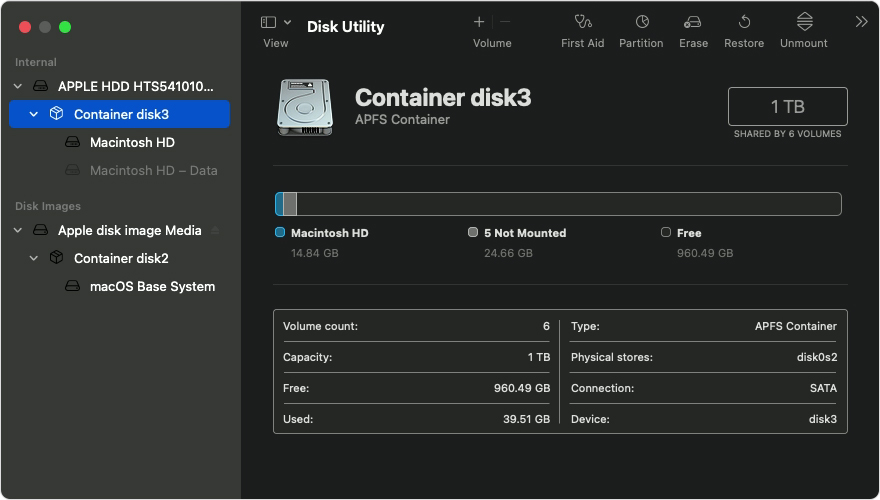
ໃນນີ້ exampດັ່ງນັ້ນ, ແຜ່ນເລີ່ມຕົ້ນ (APPLE HDD) ມີຫນຶ່ງບັນຈຸແລະສອງປະລິມານ (Macintosh HD, Macintosh HD – Data). ດິສກ໌ຂອງທ່ານອາດຈະບໍ່ມີບັນຈຸ, ແລະມັນອາດຈະມີຈໍານວນປະລິມານທີ່ແຕກຕ່າງກັນ.
ສ້ອມແປງບໍລິມາດ, ຫຼັງຈາກນັ້ນບັນຈຸ, ຫຼັງຈາກນັ້ນແຜ່ນ
ສໍາລັບແຕ່ລະແຜ່ນທີ່ເຈົ້າກໍາລັງສ້ອມແປງ, ເລີ່ມຕົ້ນໂດຍການເລືອກປະລິມານສຸດທ້າຍຢູ່ໃນດິສກນັ້ນ, ຈາກນັ້ນຄລິກປຸ່ມຊ່ວຍເຫຼືອເບື້ອງຕົ້ນ ![]() ຫຼືແຖບ.
ຫຼືແຖບ.

ໃນນີ້ exampດັ່ງນັ້ນ, ປະລິມານສຸດທ້າຍໃນແຜ່ນແມ່ນ Macintosh HD – ຂໍ້ມູນ.
ຄລິກແລ່ນເພື່ອເລີ່ມກວດເບິ່ງປະລິມານທີ່ເລືອກສໍາລັບຂໍ້ຜິດພາດ.
- ຖ້າບໍ່ມີປຸ່ມ Run, ໃຫ້ຄລິກທີ່ປຸ່ມ Repair Disk ແທນ.
- ຖ້າປຸ່ມຖືກປິດລົງແລະເຈົ້າບໍ່ສາມາດຄລິກມັນໄດ້, ຂ້າມຂັ້ນຕອນນີ້ໄປຫາດິສ, ກ່ອງບັນຈຸ, ຫຼືລະດັບສຽງທີ່ເຈົ້າເລືອກ.
- ຖ້າເຈົ້າຖືກຖາມຫາລະຫັດຜ່ານເພື່ອປົດລັອກດິສກ,, ໃຫ້ປ້ອນລະຫັດຜ່ານຜູ້ເບິ່ງແຍງລະບົບຂອງເຈົ້າ.
ຫຼັງຈາກ Disk Utility ສຳ ເລັດການກວດເບິ່ງລະດັບສຽງ, ເລືອກລາຍການຕໍ່ໄປທີ່ຢູ່ຂ້າງເທິງມັນຢູ່ໃນແຖບດ້ານຂ້າງ, ຈາກນັ້ນ ດຳ ເນີນການຊ່ວຍເຫຼືອຄັ້ງ ທຳ ອິດອີກຄັ້ງ. ສືບຕໍ່ຂຶ້ນບັນຊີລາຍຊື່, ແລ່ນການຊ່ວຍເຫຼືອເບື້ອງຕົ້ນສໍາລັບແຕ່ລະບໍລິມາດຢູ່ໃນດິສກ,, ຈາກນັ້ນແຕ່ລະຖັງບັນຈຸຢູ່ໃນດິສ, ຫຼັງຈາກນັ້ນສຸດທ້າຍແຜ່ນດິສເອງ.

ໃນນີ້ exampດັ່ງນັ້ນ, ຄໍາສັ່ງສ້ອມແປງແມ່ນ Macintosh HD – ຂໍ້ມູນ, ຫຼັງຈາກນັ້ນ Macintosh HD, ຫຼັງຈາກນັ້ນ Container disk3, ຫຼັງຈາກນັ້ນ APPLE HDD.
ຖ້າ Disk Utility ພົບຄວາມຜິດພາດທີ່ມັນບໍ່ສາມາດສ້ອມແປງໄດ້
ຖ້າ Disk Utility ພົບຂໍ້ຜິດພາດທີ່ມັນບໍ່ສາມາດສ້ອມແປງໄດ້, ໃຊ້ Disk Utility ເພື່ອລຶບ (ຟໍແມັດ) ແຜ່ນຂອງເຈົ້າ.
ຖ້າແຜ່ນຂອງເຈົ້າບໍ່ປະກົດຢູ່ໃນ Disk Utility
ຖ້າ Disk Utility ບໍ່ສາມາດເຫັນແຜ່ນຂອງເຈົ້າໄດ້, ມັນກໍ່ບໍ່ສາມາດເຫັນບ່ອນບັນຈຸຫຼືບໍລິມາດໃດນຶ່ງຢູ່ໃນດິສກນັ້ນໄດ້. ໃນກໍລະນີດັ່ງກ່າວ, ປະຕິບັດຕາມຂັ້ນຕອນເຫຼົ່ານີ້:
- ປິດ Mac ຂອງເຈົ້າ, ຈາກນັ້ນຖອດປລັກອຸປະກອນທີ່ບໍ່ຈໍາເປັນທັງfromົດອອກຈາກ Mac ຂອງເຈົ້າ.
- ຖ້າເຈົ້າກໍາລັງສ້ອມແປງໄດພາຍນອກ, ໃຫ້ແນ່ໃຈວ່າມັນໄດ້ເຊື່ອມຕໍ່ໂດຍກົງກັບ Mac ຂອງເຈົ້າໂດຍໃຊ້ສາຍທີ່ເຈົ້າຮູ້ດີ. ຈາກນັ້ນປິດໄຟແລະເປີດຄືນໃ່.
- ຖ້າແຜ່ນຂອງເຈົ້າຍັງບໍ່ປະກົດຢູ່ໃນ Disk Utility, Mac ຂອງເຈົ້າອາດຈະຕ້ອງການບໍລິການ. ຖ້າເຈົ້າຕ້ອງການຄວາມຊ່ວຍເຫຼືອ, ກະລຸນາ ຕິດຕໍ່ Apple Support.


